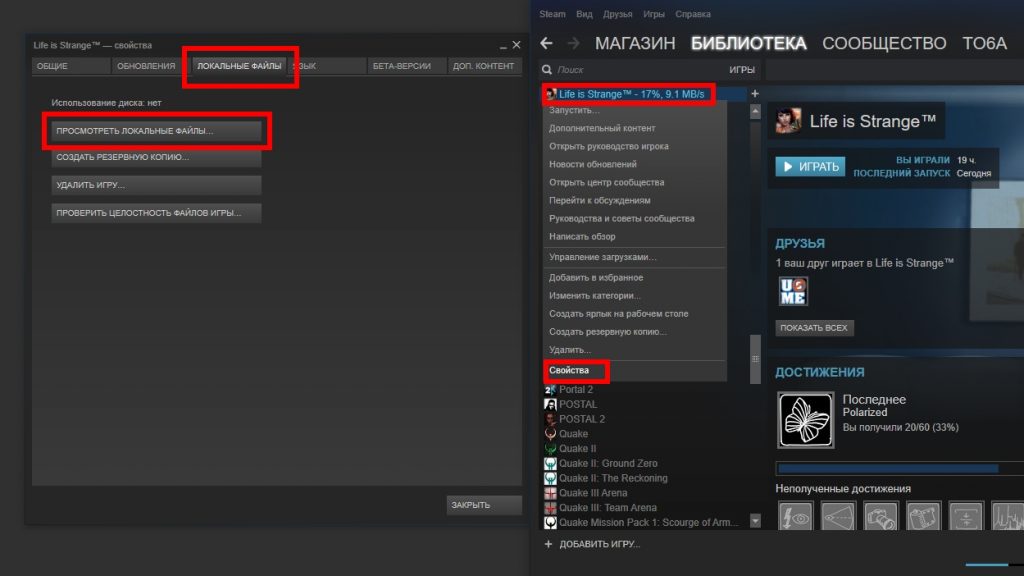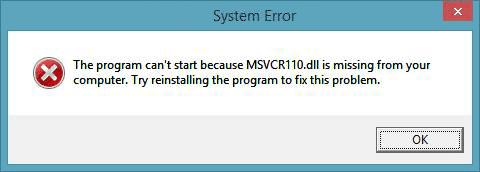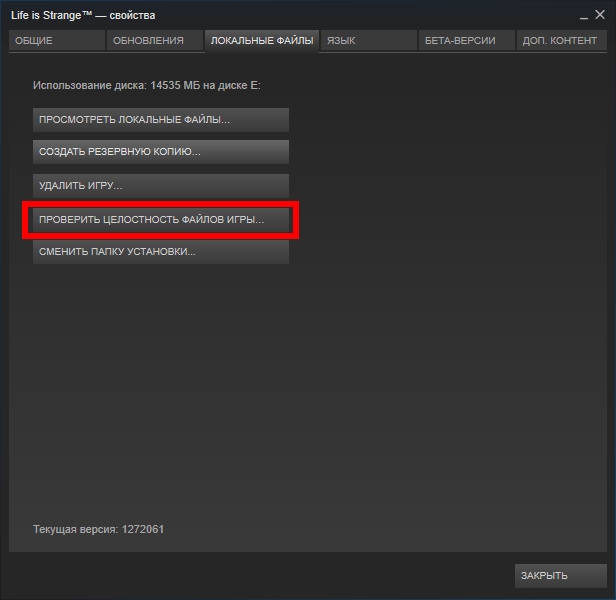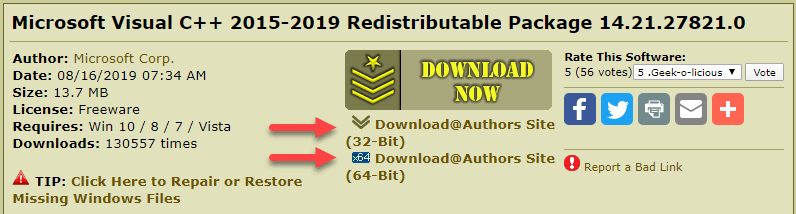Ошибка 0xc000007b
Проблема кроется в отсутствии, либо кривой установке пакетов Microsoft Visual C++, для решения проблемы достаточно их (пере)установить.
Если у вас Steam-версия игры, то переходим в папку с установленной игрой (если забыли, куда устанавливали, то в библиотеке стима нажимаем правой кнопкой мыши на игру, выбираем свойства, переходим во вкладку “Локальные файлы” и нажимаем на кнопку «Просмотреть локальные файлы»).
Открываем папку с установленной игрой (Steam-версия)
Внутри нужно найти папку _CommonRedist, заходим в неё, внутри 3 папки (2005, 2008, 2012), каждая из них – определенная редакция Visual C++.
Поочередно запускаем и устанваливаем vcredist_x64.exe и vcredist_x86.exe (если у вас 32-битная операционная система) из каждой папки, если у вас 32-битная система, устанавливаем только _86 версию, если 64-битная, то устанавливаем каждую версию каждой редакции!
Если по какой-либо причине директории _CommonRedist в папке с игрой у вас нет, её можно скачать по этой ссылке.
После установки игра должна запуститься!
Ошибка msvcr110.dll
Проблема кроется всё в тех же компонентах библиотек Visual C++, достаточно проделать ту же процедуру, и проблема будет решена! Не забудьте установить все 3 версии!
Если по каким-то причинам папки _Common Redist у вас нет, а качать эти файлы из неизвестного источника вы не хотите, можно воспользоваться официальным источником Microsoft:
Microsoft Visual C++ 2005 SP1 (x86)
Microsoft Visual C++ 2005 (x64)
Visual C++ для Visual Studio 2012 Обновление 4
Для 64-битной системы нужно устанавливать обе версии (x86 и x64) каждой редации, всего 6 файлов!
Для 32-битной системы достаточно установить только x86 версию каждой редакции, всего 3 файла!
Все необходимые файлы из Steam дистрибутива с игрой – Яндекс Диск
Вылетает на рабочий стол
Проблема зачастую связана с установочным путём игры, проверьте, что в нем не было кириллических букв!
Также стоит обязательно обновить драйвера вашей видеокарты с официальных сайтов nVidia и AMD
Банальный совет, но попробуйте перезагрузить компьютер, это действительно может помочь в некоторых ситуациях.
В Steam-версии может помочь проверка целостности файлов.
Что делать, если игра лагает?
Если ваш компьютер соответствует хотя бы минимальным системным требованиям Life is Strange, а игра сильно лагает, обновите програмное обеспечение вашей видеокарты, официальные ссылки можно найти в предыдущем совете.
Также вы можете попробовать снизить качество графики, делается это в настройках игры по нажатии на клавину Esc.
Если же ваша проблема не решилась, напишите о ней подробнее в комментариях – разберёмся вместе!
Доброго времени суток! Если Вы после установки новой программы или современной игры (к примеру, Watch Dogs 2 или другой игры или софта) не смогли её запустить, потому что система выдаёт ошибку. А в диалоговом окне программа пишет страшное сообщение «что запуск программы невозможен, так как на компьютере отсутствует msvcr110.dll. Попробуйте переустановить программу». На которую стоит обратить внимание.
Это сообщение об ошибке часто выскакивает при запуске программ или игр написанных на языке программирования Visual Studio. А говорит сообщение об отсутствии указанного файла в системе или о его повреждении. Что делать? Главное – не расстраиваться, потому как всякая проблема решаема! В сегодняшней заметке мы с вами проанализируем msvcr110.dll что это за ошибка как исправить, и разберём причины её появления.
В заметке расскажу как ее можно исправить самостоятельно, не прибегая к ИТшникам, двумя проверенными способами. Дам прямые ссылки, где можно скачать файл msvcr110.dll, и куда кидать в систему.
Для начала я расскажу, что представляет собой этот файл и каково его предназначение в системе. Если Вам это не интересно, переходите сразу к решениям.
ошибка msvcr110.dll — причины появления
Если говорить на простом языке, то файл msvcr110 является частью библиотеки, входящей в пакет Microsoft Visual C++ 2012. Этот пакет необходим для запуска современных игр и ПО, написанных на языке C++, а находящиеся в нём библиотеки DLL нужны для корректной работы.
Причины, которые могли вызвать ошибку msvcr110 на ПК, могут быть разными:
- Нужная библиотека отсутствует в составе Microsoft Visual C++, или распространяемый пакет от майкрософт не установлен вовсе.
- Файл msvcr110 был поражён вирусом или случайно удалён пользователем (Такое случается когда файл, удаляется вместе с другим софтом)
- Проблемный софт был изначально некорректно установлен (Если в составе установки не присутствует пакет Visual C++ нужной версии, содержащий набор dll)
к оглавлению ↑
Как исправить ошибку msvcr110.dll
Вследствие того, что msvcr110 является лишь частью большой библиотеки, то ручное добавление его на компьютер, не всегда может исправить ошибку. Некоторые программы будут требовать следующие файлы из библиотеки, а они также повреждены или отсутствуют. Длиться это может долго. Я писал в своих заметках про подобные недостающие файлы msvcr120, msvcp110 и т.д.
Ещё скажу, что копирования msvcr110 в требуемую папку также, иногда будет недостаточно. Потребуется его регистрация в системе. Куда нужно копировать файл и процесс регистрации файла msvcr110.dll я расскажу подробно.
Вариантов решения два. Выбирайте, который Вам больше по душе, или проще в исполнении. Если вам не помог первый способ, то пробуйте применить второй.
В большинстве случаев устранить ошибку msvcr110.dll получается установкой или переустановкой Visual C++ 2012
к оглавлению ↑
Устанавливаем Microsoft Visual C++ 2012
Наиболее простой метод решения ошибки msvcr110.dll – установка нового пакета Microsoft Visual C++ 2012, чем мы сейчас и займемся. Это абсолютно бесплатно и займёт не больше пяти минут.
Нередко случается так, что данный пакет уже установлен на ПК. Проверить это можно в панели управления, открыв «Программы и компоненты». Если Visual C++ 2012 у вас уже имеется, то старую версию необходимо удалить и установить новую.
Скачивать пакет Visual C++ 2013 рекомендуется с официального сайта компании Майкрософт. Для этого пройдите по ссылке ниже, выберите «Русский» язык, а после кликните по кнопке «Скачать». Как на картинке ниже.
Скачать пакет Visual C++ 2012 с официального сайта Microsoft
Скачать Msvcr110.dll с официального сайта Microsoft
Далее вам нужно будет установить галочку возле тех файлов, которые необходимо скачать. Выбор здесь зависит от разрядности используемой вами ОС Windows.
Файлы для операционной системы 32 bit имеют название: vcredist_arm.exe и vcredist_x86.exe.
Для ОС версии 64 bit нужен файл с названием: vcredist_x64.exe.
Совет. Проверить разрядность своей Виндовс можно нажав правой кнопкой мышки на значок «Мой компьютер» и перейти в раздел «Свойства». В строке «Тип системы» будет указана разрядность вашей ОС.
После выбора нужных файлов кликните по кнопке «Next». Начнётся их автоматическая загрузка. Затем скачанные файлы устанавливаются на ПК – процедура аналогична установке любого софта и проходит в два клика. После инсталляции пакета Microsoft Visual C++ компьютер необходимо перезагрузить.
После чего пробуем запустить проблемную игру или программу. В 95% ошибка сразу исчезнет.
Что делать, если система всё равно пишет, что «Запуск программы невозможен, так как на вашем компьютере отсутствует msvcr110.dll»? Тогда попробуйте воспользоваться вторым методом.
к оглавлению ↑
Скачиваем недостающий файл msvcr110.dll в ручную
Если установка распространяемого пакета Microsoft Visual C++ 2012 не исправила ошибку, то надо установить msvcr110.dll на свой компьютер вручную. Для Windows 7, 8, 10 файл msvcr110.dll скачать можно по ссылке ниже.
Скачать msvcr110.dll для Windows [ru.dll-files.com]
Дальше распакуйте скачанный архив и скопируйте файл в системную директорию.
Внимание! Скачать DLL предлагают многие веб-ресурсы, но с неизвестного источника можно скачать msvcr110 совместно с вирусом. Советую вам пользоваться только проверенными источниками, такими как сайт ru.dll-files.com. Хороший сайт по поиску недостающего dll файла.
Совет. Хочу дать совет, не устанавливайте с этого сайта программу по поиску и исправлению проблем с dll файлами. Это у них платная программа.
На сайте вы найдёте msvcr110 разных версий. Здесь, так же необходимо выбрать вариант в соответствии с разрядностью вашей операционной системы. Чтобы облегчить вам задачу ниже я указал прямые ссылки на скачивание.
Скачать msvcr110.dll для Windows 32 бит [Размер: 0.45 MiB]
Скачать msvcr110.dll для Windows 64 бит [Размер: 0.39 MiB]
Теперь давайте разберемся куда кидать msvcr100.dll в систему:
Для Windows x32 файл необходимо скопировать в C:Windowssystem32
Для Windows x64 копируете в папку C:WindowsSysWOW64
Иногда помогает копировать в обе папки сразу.
После копирования файл нужно зарегистрировать в системе. Для этого вызовите команду «Выполнить…» одновременным нажатием клавиш Win+R. В ней пишите regsvr32 MSVCR110.dll и нажмите значок Ok.
А лучше всего зарегистрировать файл, через командную строку с правами администратора:
если система 32Bit — regsvr32 C:windowssystem32msvcr110.dll
если система 64Bit — regsvr32 C:windowsSysWOW64msvcr110.dll
После перезагрузки ПК ошибка больше возникать не должна.
к оглавлению ↑
Подведем итог — Как исправить ошибку msvcr110.dll
Мы сегодня с вами разобрались что делать, если на ПК отсутствует файл msvcr110.dll для Windows 7. Рассмотрели способы, как можно скачать для Windows 7 недостающий файл и новый пакет Microsoft Visual C++ 2012. А также убедились в том, что устранить ошибку не представляет особого труда и никаких навыков программиста здесь не нужно. До встречи в следующих заметках!
Проблема кроется в отсутствии, либо кривой установке пакетов Microsoft Visual C++, для решения проблемы достаточно их (пере)установить.
Если у вас Steam-версия игры, то переходим в папку с установленной игрой (если забыли, куда устанавливали, то в библиотеке стима нажимаем правой кнопкой мыши на игру, выбираем свойства, переходим во вкладку «Локальные файлы» и нажимаем на кнопку «Просмотреть локальные файлы»).
Внутри нужно найти папку _CommonRedist, заходим в неё, внутри 3 папки (2005, 2008, 2012), каждая из них — определенная редакция Visual C++.
Поочередно запускаем и устанваливаем vcredist_x64.exe и vcredist_x86.exe (если у вас 32-битная операционная система) из каждой папки, если у вас 32-битная система, устанавливаем только _86 версию, если 64-битная, то устанавливаем каждую версию каждой редакции!
Если по какой-либо причине директории _CommonRedist в папке с игрой у вас нет, её можно скачать по этой ссылке.
После установки игра должна запуститься!
Ошибка msvcr110.dll 
Проблема кроется всё в тех же компонентах библиотек Visual C++, достаточно проделать ту же процедуру, и проблема будет решена! Не забудьте установить все 3 версии!
Если по каким-то причинам папки _Common Redist у вас нет, а качать эти файлы из неизвестного источника вы не хотите, можно воспользоваться официальным источником Microsoft:
Каждый геймер хоть раз в жизни да сталкивался со злополучной ошибкой 0xc000007b которая вылетает при запуске новой купленной или скаченной игрушки и дело тут совсем не в том, что официальная игра или пиратка!
Дело только в конфликте или повреждение библиотек в вашей операционной системы Windows работающей на архитектуре x86 или x64 которые могут возникнуть из-за таких ситуаций как аварийное выключение компьютера, повреждение при обновлении или установки библиотек DirectX,Visual C++ или Net Framework, а также из-за драйверов на вашу видеокарту ATI/NVidia.
В данном случае вариантов решения данной проблемы очень много, но мы начнем с самых действенных
1 Вариант (ошибка 0xc000007b)
В первом варианте я опишу действия которы я проделаю изначально когда не при запуске игр начинают вываливаться ошибки (кстати ошибка 0xc000007b часто вылетает при запуске таких игр как: WoT, GTA 5, Metro 2033, Max Payne 3 и др)
- Для начало нам понадобиться скачать архив с инструментами которым мы будем анализировать игры на предмет ошибки ( скачиваем файл по любой из ссылок ниже ) :
- Распаковываем архив и открываем папку x86 или x64 (все зависит от битности Вашей операционной системы)
- Запускаем файл depends.exe
- Далее в ищем в списке (который на скриншоте выделен в синий прямоугольник) в столбце CPU красную цифру x86 или x64
- Если такая есть выделяйте эту строку и смотрите в левой колонке Module название проблемной библиотеке, в нашем примере это библиотека DirectX под названием D3DX9_43.DLL
- Далее необходимо найти эти этот файл (D3DX9_43.DLL) в системных папках C:windowssystem32 и C:windowsSysWoW64 и удалить его
- Теперь скачивает архив последней версии DirectX http://www.turbobit.net/4du5h5xs4ly5.html и устанавливаем его
- После этого можно запускать игру и радоваться жизни
2 Вариант (ошибка 0xc000007b при запуске игры)
Второй Вариант, он более радикальный, но самый быстрый и действенный, я им люблю пользоваться когда не хочется разбираться, а нужно быстро запустить игру или приложение.
- идем в папку C:windowssystem32 и удаляем все файлы начиная от d3dx9_24.dll и заканчивая d3dx9_43.dll
- далее идем в папку C:windowsSysWoW64 и тоже удаляем все файлы от d3dx9_24.dll и заканчивая d3dx9_43.dll
- скачиваем архив с последней версии DirectX http://www.turbobit.net/4du5h5xs4ly5.html и устанавливаем его
- Радуемся жизни )
3 Вариант (0xc000007b как исправить в windows 7)
Часто возникают проблемы с такими программами как С++ или NET Framework и их нужно переодически обновлять, но перед этим нужно сделать следующее:
- Зайти в установки удаление программ и удалить все концы от программы Microsoft Visual C++
- После этого скачиваете последнюю версию Microsoft Visual C++ http://hitfile.net/eQDB6fg и устанавливаете ее
- И на всякий случай обновите программу NET Framework на последнюю актуальную версию http://wayupload.com/btn3fyh3j3fx.html
- После этого перезагрузите компьютер и проверьте игру, если этот вариант не помог переходите к следующему.
4 Вариант (0xc000007b что делать)
Далее идет самый примитивный вариант, это обновление видео драйверов на Вашу видеокарту:
- если у Вас видеокарта Nv >И на самый последок если ни чего из первых четырех вариантов не помогло (хотя я в этом сомневаюсь) есть команда которая проверит целостность Ваших системных файлов и восстановит их.
- Открываем командную строку Пуск-> Выполнить -> CMD
- И в черном окне вводим команду sfc /scannow
НУ вот как бы и все!
Но могу сказать с 99,9% что первых два способа решают на раз проблему с ошибкой 0xc000007b , так что пробуйте и пишите что у Вас получилось, а что нет!
Here I am again. About almost a year ago I tried to play this game with another account and never managed. Game simply wouldn’t start. If launched directly from its executable file instead than the shortcut, it would give the error message:
«The application was unable to start correctly (0xc000007b). Click OK to close the application».
Back then, I had already tried to fix this problem for weeks. I researched everywhere on the net, read countless forums, asked help on here, reddit, everywhere. I updated all drivers, installed recommended runtime libraries (I now have all of them to the newest version), messed around with various .dll files that were supposed to fix the problem. Nothing helped.
Now that EP1 became free, many months have passed, I tried again with this account. Same thing. I am yet to enjoy this game I have been wanting to play for ages.
To which mythological god can I pray and ask for help in fixing this problem? This same problem also prevents me from running other games like Dirty Bomb and some others.
Is there any dev or user here who is willing to take problem into their hands and help me so I can finally play this game? I really don’t know what to do.
My specs:
Chassis: Clevo P771ZM
Motherboard: Intel Z97 Chipset
GPU: GeForce GTX 980M 8192MB (8GB) GDDR5
CPU: i7-4790K | Quad Core | 8 Threads | 4,0 GHz
RAM: 16GB (2×8192) SO-DIMM DDR3 RAM 1600MHz Crucial
SSD: 512GB SSD Samsung m.2 XP941
SSD2: 256GB Crucial C300
OS: Windows 10 64 bit version 1511 (build 10586.494)
Nvidia Drvers: 364.72 (they are slightly outdated but that’s NOT the problem)
«Well, amazing, we fixed the problem
What we did was to rename a 64-bit version of the file X3DAudio1_7.dll to something else (like X3DAudio1_7.dll.back) in both C:WindowsSystem32 and C:WindowsSysWOW64, and run the DXSetup again from the game’s folder, which installed the 32-bit version, which the game can now use properly.
I haven’t played the game yet but it launches, so that’s a miracle.
I’m now downloading the other two games I also had this error with to see if they have been fixed too. (UPDATE: Afterfall InSanity now also works, Dirty Bomb still doesn’t launch)
I hope this solution can help other users as well, and thank you Square Enix Support for helping me out through this.»
Ошибки DLL (библиотека динамической компоновки) очень неприятны и могут появляться, даже если на вашем компьютере есть упомянутый отсутствующий файл. Одной из таких ошибок является ошибка отсутствия Msvcr110.dll, которая появляется при запуске программы.
К счастью, как и большинство ошибок DLL, ошибку отсутствия Msvcr110.dll можно легко исправить. Вот все рабочие исправления, которые помогут вам устранить ошибку Msvcr110.dll.
Большинству приложений требуются файлы DLL для работы на ПК с Windows. Когда конкретный файл DLL недоступен на вашем компьютере, операционная система не сможет получить информацию из файла и выдаст ошибку отсутствия DLL.
Msvcr в Msvcr110.dll означает распространяемый Microsoft Visual C++, очень распространенный формат для приложений Windows. Вы увидите это сообщение об ошибке при попытке запустить программу, для которой требуется распространяемый пакет Microsoft Visual C++ 2012.
Ошибка появляется, когда файл Msvcr110.dll поврежден или отсутствует на вашем компьютере. Кроме того, вы можете увидеть эту ошибку из-за неправильно настроенных параметров реестра или заражения, вызванного вредоносным ПО или вирусами.
Теперь, когда вы вкратце узнали об ошибке отсутствия Msvcr110.dll и ее причинах, давайте проверим все работающие исправления.
1. Перезагрузите компьютер
Первое решение, которое вы должны попробовать, это перезагрузить компьютер. Это устранит возможность временного сбоя, который может помешать вашему приложению получить необходимую информацию из файла DLL.
Итак, перезагрузите компьютер, перезапустите приложение и проверьте наличие проблемы. Если проблема не устранена, попробуйте следующие исправления.
2. Запустите сканирование SFC
Еще один эффективный способ устранить ошибку отсутствия Msvcr110.dll — запустить средство проверки системных файлов, также известное как сканирование SFC. Средство проверки системных файлов — полезная утилита командной строки для сканирования и восстановления системных файлов.
Запуск сканирования SFC заменит отсутствующий или поврежденный файл DLL на вашем компьютере. Вы можете запустить сканирование SFC, выполнив следующие шаги:
- Откройте меню «Пуск», нажав клавишу Win.
- В строке поиска введите «Командная строка» и выберите «Запуск от имени администратора» на правой панели.
- В окне командной строки с повышенными привилегиями введите sfc /scannow и нажмите Enter.
Дождитесь завершения проверки. После завершения сканирования в командной строке отобразится сообщение, в котором сообщается, какие изменения были внесены в ваш компьютер в результате сканирования. В сообщении также может быть предложено выполнить дополнительные действия для восстановления поврежденных файлов.
Вы можете получить подробное объяснение действий, которые необходимо выполнить после сканирования SFC на Блог Майкрософт.
3. Восстановите отсутствующий файл Msvcr110.dll.
Вы можете столкнуться с сообщением об ошибке, если по ошибке удалите файл Msvcr110.dll. Если бы не вы, другой человек, с которым вы делились своим компьютером, мог бы удалить его без вашего ведома.
Решение в этом случае — проверить и восстановить файл из корзины. Но если файл был окончательно удален, вы можете использовать один из лучших инструментов восстановления данных для Windows, чтобы восстановить его.
4. Загрузите отсутствующий файл Msvcr110.dll.
Следующее решение в списке — загрузить отсутствующий файл Msvcr110.dll. Если вам не удастся восстановить удаленный файл DLL, вы, скорее всего, добьетесь успеха с этим исправлением.
Чтобы загрузить файл Msvcr110.dll, посетите Распространяемый компонент Visual C++ для Visual Studio 2012, обновление 4 страница. Здесь вы найдете всю необходимую информацию, включая инструкции по установке и системные требования.
5. Загрузите последнее обновление Windows.
Ошибка отсутствия Msvcr110.dll связана с распределенной библиотекой Microsoft; таким образом, проверка обновлений Windows может устранить проблему, загрузив самую новую версию. Это будет особенно полезно, если вы какое-то время отключили установку обновлений.
Чтобы загрузить последнее обновление Windows, следуйте приведенным ниже инструкциям.
- Откройте меню «Настройки», нажав горячие клавиши Win + I.
- Выберите Центр обновления Windows на левой панели.
- Щелкните Проверить наличие обновлений.
Windows будет искать и загружать любые доступные обновления. После этого перезагрузите компьютер и проверьте наличие проблемы.
6. Установите обновления драйверов
Если ошибка отсутствия Msvcr110.dll появляется на определенном оборудовании, необходимо рассмотреть возможность обновления его драйвера. Например, если вы видите ошибку каждый раз, когда открываете веб-камеру, рассмотрите возможность обновления драйвера веб-камеры. И если ошибка появляется при запуске графических приложений, таких как Adobe Photoshop, попробуйте загрузить последнее обновление графического драйвера.
Вы можете загрузить последнее обновление графического драйвера, выполнив следующие действия:
- Откройте меню «Пуск», введите «Диспетчер устройств» в строке поиска и нажмите «Ввод».
- Разверните Адаптеры дисплея.
- Щелкните правой кнопкой мыши установленный графический драйвер и выберите «Обновить драйвер» в контекстном меню.
- Щелкните Автоматический поиск драйверов.
Подождите, пока Windows найдет и загрузит доступное обновление графического драйвера. После этого запустите приложение и проверьте наличие проблемы. Если проблема не исчезнет, попробуйте следующее решение в списке.
7. Сканируйте свой компьютер на наличие вредоносных программ
Хотя ошибка отсутствия Msvcr110.dll не обязательно вызвана вредоносным ПО, это может быть. Это может быть случай, когда инфекция могла повредить файл DLL в прошлом или мешает ему сейчас.
Существуют различные методы, которые вы можете использовать для удаления вредоносных программ с вашего компьютера. Вы можете сканировать свой компьютер, не покупая антивирусное приложение, или попробовать использовать встроенную в Windows программу безопасности Microsoft Defender.
8. Сбросить Windows
Вы все еще сталкиваетесь с проблемой? Если да, то у вас не остается другого выбора, кроме как сбросить Windows.
Windows поставляется с функцией «Сбросить этот компьютер», которая позволяет вам переустановить новую копию Windows без потери ваших личных данных. Но убедитесь, что вы следуете этому исправлению только в том случае, если ни одно из приведенных выше решений не помогает.
Запускайте программы без проблем
Очень неприятно сталкиваться с сообщениями об ошибках при запуске программ. Ошибка отсутствия Msvcr110.dll — одна из многих проблем, с которыми вы можете столкнуться при запуске приложения или использовании аппаратного устройства, установленного на вашем компьютере. К счастью, вы можете быстро исправить сообщение об ошибке, следуя вышеуказанному успеху.
Между тем, вам может быть интересно узнать больше о файлах Windows DLL и их важности.
Чтобы без дополнительных программ решить проблему с msvcr110.dll, потребуется её загрузить и переместить в папку: Отдельно подобные файлы лучше не скачивать, так как, многие мошенники и хакеры уже осведомлены о данных ошибках и модифицируют их таким образом, что это может быть и вирус, и прочая вредоносная программа, ворующая важные данные. Если перечисленные решения для данной ошибки не помогли, скачайте и установите также пакет Визуал C для Визуал Студио 2012, подобрав при скачивании релевантную разрядность для вашей версии ОС.
Ошибка с отсутствием msvcr110.dll
Обычно ошибка выполнения кода, при отсутствии msvcr110.dll возникает во время запуска (работа) какого-либо приложения от «Adobe Systems», например, популярного «Фотошоп».
- Для решения проблемы необходимо установить на ваш компьютер пакет Microsoft Visual C + + для Визуал Студио 2012 (Обновление 4).
- Необходимо перейти по данной ссылке, нажать на «Скачать», выбрать версию файла для вашей ОС (vcredist_x64.exe – для 64-битной Виндовс, vcredist_x86.exe – для 32-битной).
- Скачать и запустить данный файл на вашем ПК.
При этом если у вас 64-битная ОС, будет оптимальным установить на компьютер как 64-битную так и 32-битную версию файла, так как библиотеки 32-битной версии также пригодятся при работе различных программ.
Для решения проблемы скачайте соответствующий пакет «Визуал Студио»
Если же вы не знаете разрядность вашей ОС, нажмите на комбинацию клавиш Win+Pause.
Исправление ошибки с
В большинстве случаев проблемы с отсутствием библиотек vcomp.dll будут решены с помощью установки пакета Microsoft Visual C++ 2005 Service Pack 1. После перехода по приведённой ссылке скачайте файл с соответствующей разрядностью к себе на ПК, затем проинсталлируйте пакет к себе на компьютер.
Мнение эксперта
Логинов Александр Евгеньевич, специалист по вопросам мобильной связи и интернета
Если у вас что-то не получается освоить самостоятельно, задавайте вопросы мне!
Задать вопрос эксперту
Он заключается в том, что вам снова нужно зайти на сайт Microsoft и скачать уже более старые версии Microsoft Visual C и установить их. Если вам нужна дополнительная консультация, пишите мне!
Не удаётся продолжить выполнение кода, поскольку система не обнаружила.
- Для решения проблемы необходимо скачать данный пакет с сайта компании Майкрософт (64-битная версия и 32-битная версия).
- И установить его на ваш компьютер (для 64-битной ОС оптимальна установка обоих версий пакета).
Система не обнаружила msvcr100.dll
Данная ошибка msvcr100.dll схожа по своей форме с вышеперечисленной ошибкой msvcr110.dll, а для её решения вам будет необходимо скачать пакет Visual C++ для Visual Studio 2010 (пакет для 64-битной версии Виндовс, или для 32-битной версии Виндовс). При этом рекомендуется установить на 64-битную Виндовс оба пакета, для обеспечения более стабильной работы вашего ПК.
Данная дисфункция «Не удаётся продолжить выполнение кода, поскольку система не обнаружила msvcr120.dll» связана с отсутствием в системе необходимого обновления для Visual C++ 2013 и Visual С++.
- Для решения данной задачи необходимо скачать упомянутый пакет, и установить его на ПК. Для этого перейдите на соответствующую страницу сайта Майкрософта.
- Найдите на странице файл под соответствующую разрядность вашей операционной системы ( 64 -битной и 32 -битной).
- Скачайте и установите данный софт на ваш компьютер.
Если у вас 64-битная Виндовс, установите соответствующие файлы для обеих версий ОС.
Данная ошибка связана с отсутствием в вашей ОС Виндовс одного из файлов компонента компонент Microsoft Visual C++ 2015 Update 3. Перейдите по данной ссылке, нажмите на «Скачать», выберите файл под нужную разрядность вашей ОС, загрузите данный файл на ПК, и запустите его. Если перечисленные решения для данной ошибки не помогли, скачайте и установите также пакет Визуал C для Визуал Студио 2012, подобрав при скачивании релевантную разрядность для вашей версии ОС. В момент запуска приложений, написанных в среде Visual Studio, исполняемый файл проверяет наличие на компьютере всех необходимых для выполнения его кода библиотек.
Как исправить msvcr110 – если запуск программы невозможен
Возможно, у вас возникло желание переустановить игру, может, некоторые это уже сделали. К сожалению, данный метод вам не поможет. Ошибка не исчезнет. Сейчас будет небольшая инструкция, которая должна вам помочь с решением проблемы.
Итак, отдельно файл скачивать не нужно, вам нужно всего лишь посетить официальный сайт msvcr110 dll скачать Visual C++, желательно последней версии. Программа находится на сайте Microsoft, так что, смело скачиваем пакет.
На странице представлено несколько ссылок на разные версии Visual C++. Лучше скачать 2015, 2017 и 2019 годов. Если не поможет, то ранние версии. Выбираем одну из версий и просто жмём по ссылке:
Начнется скачивание установочного файла, который потом вы должны запустить и установить на компьютер. После установки обязательно перезагрузите компьютер и попробуете запустить игру. Так как, я сталкивался не раз с подобным родом ошибок, скажу, что проблема, при использовании данного способа, решается практически всегда.
Как исправить ошибку msvcr110 dll другим способом
Есть неофициальный способ скачать msvcr110 в составе компонентного набора Visual C++. Необходимо посетить этот сайт и загрузить оттуда Microsoft Visual C++ 2015-2019 Redistributable. Нужно нажимать именно по ссылке Download@Authors Site – 32x или 64x. Отмечу, что стоит установить обе версии.
Если способ не помог, то есть еще один небольшой вариант, который может отнять много времени. Он заключается в том, что вам снова нужно зайти на сайт Microsoft и скачать уже более старые версии Microsoft Visual C++ и установить их.
Отсутствует msvcr110 dll — как исправить ошибку Windows 7 и 10
В некоторых случаях, когда вы скопировали к себе файл из другого ПК, то его нужно зарегистрировать. Это легко. Откройте командную строку от имени администратора и введите regsvr32, путь и имя dll-файла.
Мнение эксперта
Логинов Александр Евгеньевич, специалист по вопросам мобильной связи и интернета
Если у вас что-то не получается освоить самостоятельно, задавайте вопросы мне!
Задать вопрос эксперту
Запустите командную строку от имени администратора и введите команды ниже, дожидаясь окончание процесса после каждой команды. Если вам нужна дополнительная консультация, пишите мне!
Исправление проблемы с библиотекой
На самом деле, проблема может заключаться не только в отсутствии Visual C++ на компьютере, но и некоторых других компонентов. На вашем компьютере еще должно быть установлено следующее:
-
последней версии
- Скачиваем Microsoft Visual C++ 2008 и устанавливаем
- После этого, устанавливаем Microsoft Visual C++ 2010
- Теперь нужно установить Microsoft Visual C++ 2012 Update 4
- И самое важное – устанавливать нужно Visual C++ и 32x и 64x разрядности .
- Если система не обновлена, стоит установить самые последние обновления из центра обновлений.
- Проверьте компьютер на вирусы, поскольку библиотека msvcr110 моет быть заражена. Для проверки используйте разные инструменты сканирования системы.
- Решили скачать DLL библиотеку со стороннего ресурса отдельно? Тогда проверяйте ее на вирусы в срочном порядке и не регистрируйте в системе, пока не убедитесь, что файл безопасен.
Вот теперь вы снова перезагружаете компьютер, запускаете проблемную игру и все должно прекрасно работать. Очень надеюсь, что это вам помогло.
Напоследок хочу сказать одну важную вещь. Отдельно подобные файлы лучше не скачивать, так как, многие мошенники и хакеры уже осведомлены о данных ошибках и модифицируют их таким образом, что это может быть и вирус, и прочая вредоносная программа, ворующая важные данные.
Подобные файлы есть только на проверенных сайтах, но обычному пользователю найти их достаточно сложно. Ссылку на реальный рабочий пакет Visual C++ я дал выше. Файл можно проверить несколькими антивирусными программами и убедиться, что там ничего ложного нет.
Ну вот собственно и все. Проблема решена, а если нет, то пишем об этом в комментариях, а также, предлагаем свои варианты решений.
Чтобы прокомментировать или ответить, прокрутите страницу вниз ⤓
Оцените, пожалуйста, публикацию:
Загрузка…
44
44 people found this article helpful
How to Fix Msvcr110.dll Not Found or Missing Errors
A troubleshooting guide for msvcr110.dll errors
Updated on October 3, 2022
Msvcr110.dll errors are caused by situations that lead to the removal or corruption of the msvcr110 DLL file. In some cases, the errors could indicate a registry problem, a virus or malware issue, or even a hardware failure.
The error message could apply to any program or system that might utilize the file on any of Microsoft’s operating systems, including Windows 11 through Windows 2000.
Msvcr110.dll Errors
There are several ways msvcr110.dll errors can show up on your computer. Here are some of the more common ones:
- Msvcr110.dll Not Found
- This application failed to start because msvcr110.dll was not found. Re-installing the application may fix this problem.
- Cannot find [PATH]msvcr110.dll
- The program can’t start because msvcr110.dll is missing from your computer.
- The file msvcr110.dll is missing.
- Cannot start [APPLICATION]. A required component is missing: msvcr110.dll. Please install [APPLICATION] again.
These error messages might appear while using or installing certain programs, when Windows starts or shuts down, or maybe even during a Windows installation. The context of the error is an important piece of information that will be helpful while solving the problem.
Don’t download this file from a «DLL download» website. There are many reasons why downloading a DLL file is a bad idea. If you need a copy of this file, it’s best to obtain it from its original, legitimate source.
-
Download the Visual C++ Redistributable for Visual Studio 2012 Update 4 package and run it. This will replace/restore the msvcr110.dll with the most recent copy provided by Microsoft.
You’re given multiple download options from Microsoft for this update, based on the version of Windows you have installed: x86 (32-bit) or x64 (64-bit). See Am I Running a 32-bit or 64-bit Version of Windows? for help if you’re not sure what to choose.
Try your best to complete this step. Applying this update is almost always the solution to msvcr110.dll errors.
-
Restore msvcr110.dll from the Recycle Bin. The easiest possible cause of a «missing» DLL file is that you’ve mistakenly deleted it.
If you suspect this, but you’ve already emptied the Recycle Bin, you might be able to recover the file with a free file recovery program.
Recovering a deleted copy of this file is a smart idea only if you’re confident you’ve deleted the file yourself and that it was working properly before you did that.
-
Reinstall the program that’s producing the error. If the problem occurs when you use a particular program, reinstalling that program might help.
If removing and then reinstalling the program doesn’t fix the DLL error, try uninstalling the Visual C++ Redistributable for Visual Studio package mentioned above. Then, install the same package again to see if the error persists.
-
Copy the msvcr110.dll file from the System32 folder and paste it into SysWOW64. There’s a good chance you already have the DLL file in the first folder, so just copy it into the other one so that both 32-bit and 64-bit programs can access it.
These are the paths of these folders:
C:WindowsSystem32C:WindowsSysWOW64Just right-click and copy the one from the first folder, and then paste it directly into the second.
-
Run a virus/malware scan of your entire system. Some msvcr110.dll errors could be related to a virus or other malware infection on your computer that has damaged the DLL file. It’s even possible that the error you’re seeing is related to a hostile program that’s masquerading as the file.
-
Use System Restore to undo recent system changes. If you suspect the error was caused by a change made to an important file or configuration, a System Restore could solve the problem.
-
Install any available Windows updates. Many service packs and other patches replace or update some of the hundreds of Microsoft distributed DLL files on your computer. The msvcr110.dll file could be included in one of those updates.
-
Test your memory and then test your hard drive.
The majority of hardware troubleshooting has been left to the last step, but your computer’s memory and hard drive are easy to test and are the most likely components that might cause msvcr110.dll errors as they fail.
If the hardware fails any of your tests, replace the memory or replace the hard drive as soon as possible.
-
Repair your installation of Windows. If the individual file troubleshooting advice above is unsuccessful, performing a startup repair or repair installation should restore all Windows DLL files to their working versions.
-
Use a free registry cleaner to repair msvcr110.dll related issues in the registry. A free registry cleaner program may be able to help by removing invalid registry entries that might be causing the error.
We rarely recommend the use of registry cleaners, but it’s included as an option here as a «last resort» attempt before the destructive step coming up next.
-
Perform a clean installation of Windows. This will erase everything from the hard drive and install a fresh copy of Windows. If none of the steps above correct the error, this should be your next course of action.
All the information on your hard drive will be erased during a clean install. Make sure you’ve made the best attempt possible to fix the error using a troubleshooting step prior to this one.
-
Troubleshoot for a hardware problem if any msvcr110.dll errors persist. After a clean install of Windows, your DLL problem can only be hardware related.
Need More Help?
If you’re not interested in fixing this problem yourself, see How Do I Get My Computer Fixed? for a full list of your support options, plus help with everything along the way like figuring out repair costs, getting your files off, choosing a repair service, and a lot more.
FAQ
-
What do I do if I get a msvcr110.dll error in WAMP?
Before attempting to reinstall WAMP or get ahold of the msvcr.dll file, check to see whether you’re running the 32bit or 64bit version. With some instances of WAMP, such as WampServer 2.5, you’ll need to have both the 32bit and 64 bit versions installed.
-
Where do I put msvcr110.dll when my software is asking for it?
If a particular app or game keeps looking for msvcr110.dll, make sure it’s in the C:WindowsSystem32 folder. If it’s not there, you’ll need to install it or copy the file over from another folder. You do not need to place a copy of msvcr110.dll into the app or game folder.
Thanks for letting us know!
Get the Latest Tech News Delivered Every Day
Subscribe
44
44 people found this article helpful
How to Fix Msvcr110.dll Not Found or Missing Errors
A troubleshooting guide for msvcr110.dll errors
Updated on October 3, 2022
Msvcr110.dll errors are caused by situations that lead to the removal or corruption of the msvcr110 DLL file. In some cases, the errors could indicate a registry problem, a virus or malware issue, or even a hardware failure.
The error message could apply to any program or system that might utilize the file on any of Microsoft’s operating systems, including Windows 11 through Windows 2000.
Msvcr110.dll Errors
There are several ways msvcr110.dll errors can show up on your computer. Here are some of the more common ones:
- Msvcr110.dll Not Found
- This application failed to start because msvcr110.dll was not found. Re-installing the application may fix this problem.
- Cannot find [PATH]msvcr110.dll
- The program can’t start because msvcr110.dll is missing from your computer.
- The file msvcr110.dll is missing.
- Cannot start [APPLICATION]. A required component is missing: msvcr110.dll. Please install [APPLICATION] again.
These error messages might appear while using or installing certain programs, when Windows starts or shuts down, or maybe even during a Windows installation. The context of the error is an important piece of information that will be helpful while solving the problem.
Don’t download this file from a «DLL download» website. There are many reasons why downloading a DLL file is a bad idea. If you need a copy of this file, it’s best to obtain it from its original, legitimate source.
-
Download the Visual C++ Redistributable for Visual Studio 2012 Update 4 package and run it. This will replace/restore the msvcr110.dll with the most recent copy provided by Microsoft.
You’re given multiple download options from Microsoft for this update, based on the version of Windows you have installed: x86 (32-bit) or x64 (64-bit). See Am I Running a 32-bit or 64-bit Version of Windows? for help if you’re not sure what to choose.
Try your best to complete this step. Applying this update is almost always the solution to msvcr110.dll errors.
-
Restore msvcr110.dll from the Recycle Bin. The easiest possible cause of a «missing» DLL file is that you’ve mistakenly deleted it.
If you suspect this, but you’ve already emptied the Recycle Bin, you might be able to recover the file with a free file recovery program.
Recovering a deleted copy of this file is a smart idea only if you’re confident you’ve deleted the file yourself and that it was working properly before you did that.
-
Reinstall the program that’s producing the error. If the problem occurs when you use a particular program, reinstalling that program might help.
If removing and then reinstalling the program doesn’t fix the DLL error, try uninstalling the Visual C++ Redistributable for Visual Studio package mentioned above. Then, install the same package again to see if the error persists.
-
Copy the msvcr110.dll file from the System32 folder and paste it into SysWOW64. There’s a good chance you already have the DLL file in the first folder, so just copy it into the other one so that both 32-bit and 64-bit programs can access it.
These are the paths of these folders:
C:WindowsSystem32C:WindowsSysWOW64Just right-click and copy the one from the first folder, and then paste it directly into the second.
-
Run a virus/malware scan of your entire system. Some msvcr110.dll errors could be related to a virus or other malware infection on your computer that has damaged the DLL file. It’s even possible that the error you’re seeing is related to a hostile program that’s masquerading as the file.
-
Use System Restore to undo recent system changes. If you suspect the error was caused by a change made to an important file or configuration, a System Restore could solve the problem.
-
Install any available Windows updates. Many service packs and other patches replace or update some of the hundreds of Microsoft distributed DLL files on your computer. The msvcr110.dll file could be included in one of those updates.
-
Test your memory and then test your hard drive.
The majority of hardware troubleshooting has been left to the last step, but your computer’s memory and hard drive are easy to test and are the most likely components that might cause msvcr110.dll errors as they fail.
If the hardware fails any of your tests, replace the memory or replace the hard drive as soon as possible.
-
Repair your installation of Windows. If the individual file troubleshooting advice above is unsuccessful, performing a startup repair or repair installation should restore all Windows DLL files to their working versions.
-
Use a free registry cleaner to repair msvcr110.dll related issues in the registry. A free registry cleaner program may be able to help by removing invalid registry entries that might be causing the error.
We rarely recommend the use of registry cleaners, but it’s included as an option here as a «last resort» attempt before the destructive step coming up next.
-
Perform a clean installation of Windows. This will erase everything from the hard drive and install a fresh copy of Windows. If none of the steps above correct the error, this should be your next course of action.
All the information on your hard drive will be erased during a clean install. Make sure you’ve made the best attempt possible to fix the error using a troubleshooting step prior to this one.
-
Troubleshoot for a hardware problem if any msvcr110.dll errors persist. After a clean install of Windows, your DLL problem can only be hardware related.
Need More Help?
If you’re not interested in fixing this problem yourself, see How Do I Get My Computer Fixed? for a full list of your support options, plus help with everything along the way like figuring out repair costs, getting your files off, choosing a repair service, and a lot more.
FAQ
-
What do I do if I get a msvcr110.dll error in WAMP?
Before attempting to reinstall WAMP or get ahold of the msvcr.dll file, check to see whether you’re running the 32bit or 64bit version. With some instances of WAMP, such as WampServer 2.5, you’ll need to have both the 32bit and 64 bit versions installed.
-
Where do I put msvcr110.dll when my software is asking for it?
If a particular app or game keeps looking for msvcr110.dll, make sure it’s in the C:WindowsSystem32 folder. If it’s not there, you’ll need to install it or copy the file over from another folder. You do not need to place a copy of msvcr110.dll into the app or game folder.
Thanks for letting us know!
Get the Latest Tech News Delivered Every Day
Subscribe
Случается так, что после запуска игры или приложения на Windows 10 возникает ошибка msvcr110.dll, которая прекращает запуск ПО. Это очень обидно, так как работать дальше с программой или играть в игру становится невозможно. Она связана с отсутствием этого файла в системе. Однако паниковать точно не стоит: сбой решается довольно просто. Надо выполнить простую инструкцию, справиться с которой может даже пользователь без глубоких технических знаний.
Содержание статьи
- Что за ошибка msvcr110.dll?
- Как исправить – самый эффективный способ
- Другие способы исправления проблемы
- Как исправить повреждение файла
- Что делать, если запуск программы по-прежнему невозможен
- Комментарии пользователей
Суть ошибки состоит в том, что системный файл msvcr110.dll отсутствует в системе или поврежден. Именно из-за этого становится невозможным играть в любимую игру или работать с важной программой. Файл является исполняемой библиотекой, которая входит в ПО Visual C++, входящего в состав Visual Studio от всемирно известного производителя программ Microsoft.
Исправить ошибку можно несколькими способами. Самый эффективный из них – повторная установка программного пакета Microsoft Visual C++ версии 2012. Также часто советуют скачать отдельно файл и скопировать его в систему. Однако делать это специалисты не рекомендуют в силу ряда причин. Можно скачать зараженный файл и заразить операционную систему вирусами. Также даже при скачанной безопасной библиотеке, она требует регистрацию для дальнейшей работы.
Как исправить – самый эффективный способ
Устанавливать пакет Microsoft Visual C++ версии 2012 для ликвидации ошибки msvcr110.dll очень просто. Перед скачиванием исполняемого файла нужно проверить разрядность ОС. Для этого правой кнопкой мыши нужно нажать на значке «Этот компьютер» или «Мой компьютер» в ОС Windows 7-«Свойства». В открывшемся меню в разделе «Тип системы» будет указана разрядность (32 или 64).
Соответствующая версия Visual C++ 2012 должна быть установлена. В случае с 64-битной системой, лучше установить 32 и 64 разрядные версии пакета. Для установки программного пакета следует выполнить следующие действия:
- Скачать установочный файл с официального сайта Microsoft и запустить его с правами Администратора;
- Следуя инструкциям установить требуемый пакет;
- Желательно перезагрузить компьютер.
Внимание! Установка программного продукта Visual C++ требует стабильного подключения к Интернету. В случае его отсутствия пакет не установится.
После этих действий все компоненты софта должны успешно установиться на компьютер. Остается только попробовать запустить требуемое приложение заново. Ошибка msvcr110.dll должна исчезнуть.
Другие способы исправления проблемы
При отсутствующем подключении к Интернету установка программы доступна только через оффлайн инсталлятор. Во многих случаях проще скопировать рабочий файл msvcr110.dll из другого источника. Однако копировать настоятельно рекомендуется с другого ПК или ноутбука. Требуемый файл находится в папке по адресам C:WindowsSystem32 и C:WindowsSysWOW64 для 32 и 64 разрядных ОС соответственно. В эти папки нужно в последствие скопировать исполнительную библиотеку.
Во многих случаях для полноценной работы файла простого копирования недостаточно. Библиотека должна быть должным образом зарегистрирована в системе. Для этого существует простой алгоритм:
- Сочетанием клавиш win+R открыть «Выполнить» и прописать команду CMD;
- Откроется командная строка, где прописать команду regsvr32 C:windowssystem32msvcr110.dll и regsvr32 C:windowsSysWOW64msvcr110.dll для 32 и 64 разрядных ОС соответственно;
- Нажать Enter и дождаться выполнения команды.
Перезагружать компьютер в этом случае не является обязательной процедурой, но для надежности многие специалисты рекомендуют сделать это. После окончательной загрузки системы проверить открыть целевые приложения и игры заново. Сообщение об ошибке msvcr110.dll не должно больше появляться, а ПО успешно открыться.
Как исправить повреждение файла
Бывает так, что файл в системе присутствует, но будучи поврежденным, перестает выполнять свои функции. В этом случае также появляется ошибка msvcr110 dll, что делать windows 10, так это просто восстановить поврежденный элемент. Для этого следует воспользоваться специальным средством восстановления системных файлов. Чтобы начать процедуру, нужно открыть командную строку и прописать последовательно команды:
- sfc /scannow;
- DISM /Online /Cleanup-Image /RestoreHealth.
Внимание! Важно прописывать следующую команду только после полного завершения процедуры предыдущего действия. Также командная строка должна быть открыта с правами Администратора. Это гарантирует точное соблюдение всех внутренних скриптов системы.
Что делать, если запуск программы по-прежнему невозможен
Если после всех проделанных действий все еще невозможно запустить программу или игру, возможет вариант влияния сторонних причин, не связанных непосредственно с пакетом Microsoft Visual C++ 2012. В этом случае вариант того, как исправить ошибку msvcr110 dll, будет проверка компьютера на наличие вирусов и прочих вредоносных программ, откат обновлений или запуск функции восстановление файловой системы с помощью специальных программ.
Также рекомендуется воспользоваться такими программами, как CCleaner для проверки и исправления ошибок системы и реестра. Скачать ее можно с официального сайта производителя. После установки ПО достаточно выбрать нужные компоненты для проверки и нажать кнопки «Анализ», а затем «Очистка».
Проверку на вирусы желательно проводить надежным антивирусным ПО с обновленными базами. Это увеличивает эффективность нахождения и очищения системы от опасных вирусов и восстановление работы файлов.
Одним из популярных антивирусов в нашей стране является Kaspersky. Новые версии этого программного продукта не нагружают системы и оказывают надежную защиту системы. Также не менее эффективной программой для защиты ПК от вирусов и вредоносных программ является ESET NOD32. Продукт характеризуется многосторонней защитой ПК.
Внимание! Антивирусное ПО должно быть установлено и работать на постоянной основе.
Ошибка, которая связана с отсутствием или повреждением файла msvcr110.dll, решается несколькими способами. В большинстве случаев эффективно просто переустановить программный пакет Microsoft Visual C++ 2012 или установить, если таковой отсутствовал в ОС. В остальных случаях, когда ПО уже установлено, рекомендуется проверить целостность и безопасность файловой системы.
Проблемы с msvcr110.dl связаны с компонентом Visual C++. Он используется программистами для своих нужд. Ошибка возникает, если софт не находит DLL в системе или она по каким-то причинам не зарегистрирована в реестре. Но, чаще всего, библиотека отсутствует. Причиной неисправности может послужить неполный инсталляционный пакет, скачанный с торрент-трекера. «Перепаковщики» минимизируют размер установщика в надежде на то, что у пользователя уже установлен нужный Visual C++. Поэтому такие установочные пакеты не всегда содержат дополнительные библиотеки, которые нужны для работы.
Иногда нелицензионные игры модифицируют DLL, вследствие чего они перестают корректно работать. Прежде чем начать поиск отсутствующего файла, проверьте карантин антивируса. Возможно, библиотека находится там.
Чтобы без дополнительных программ решить проблему с msvcr110.dll, потребуется её загрузить и переместить в папку C:WindowsSystem32 подходящим для вас методом или так, как показано на изображении.
Скачать msvcr110.dll
Путь установки DLL может меняться, он зависит от версии операционной системы и её разрядности. К примеру, Windows 7 64 бит потребует иной путь, чем та же ОС с разрядностью х86. Более детально о том, как и куда устанавливать DLL, написано в данной статье. Чтобы узнать, как правильно зарегистрировать файл, следует прочесть другую нашу статью. Эта операция требуется в нештатных случаях, обычно её проводить не нужно.
Способ 2: Скачивание Visual C++
Этот пакет добавляет в компьютер разные DLL, в том числе и msvcr110. Потребуется его загрузить и инсталлировать.
Скачать пакет Microsoft Visual C++ 2012
Попав на страницу для скачивания, понадобится:
- Выбрать язык установки как у вашей Windows.
- Кликнуть по кнопке «Скачать».
- Выбираем соответствующий вариант.
- Нажимаем «Next».
- Соглашаемся с лицензионными условиями.
- Нажимаем «Установить».
Далее потребуется выбрать вариант для конкретного случая. Имеются две разновидности — 32 и 64-битные. Чтобы узнать разрядность вашего компьютера, откройте «Свойства», нажав на «Компьютер» правой кнопкой мыши на рабочем столе. В открывшемся окне вы увидите необходимую информацию.
Далее запускаем установку.
DLL файл попадет в систему и ошибка устранится.
Тут потребуется отметить, что пакеты, вышедшие после версии 2015, могут не дать установить старый вариант. Тогда, воспользовавшись «Панелью управления», нужно будет их удалить и далее установить комплект 2015.
Один из способов должен помочь вам справиться с проблемой отсутствия файла msvcr110.dll.
Еще статьи по данной теме:
Помогла ли Вам статья?

Если при запуске программы или игры (например, Saints Row), вы видите сообщение об ошибке, что запуск программы невозможен, так как файл msvcr110.dll отсутствует на данном компьютере, не нужно искать, где скачать этот файл, идти на различные сайты с библиотеками DLL, достаточно просто узнать, составной частью какого программного компонента является эта библиотека и установить его на компьютер. После этого возникшая ошибка вас больше не потревожит. В данном случае, если вам нужно скачать msvcr110.dll, он является составной частью Microsoft Visual C++ Redistributable и, соответственно, загружать его нужно с сайта Microsoft, а не с каких-нибудь сомнительных сайтов DLL-files.
Что нужно скачать, чтобы исправить ошибку msvcr110.dll
Как уже сказано, для того, чтобы исправить ситуацию, вам потребуется Microsoft Visual C++ Redistributable или, по-русски — Распространяемый пакет Visual C++ для Visual Studio 2012, который можно скачать с официального сайта: http://www.microsoft.com/ru-ru/download/details.aspx?id=30679. Обновление 2017: указанную ранее страницу убрали с сайта, теперь скачать компоненты можно так: Как скачать распространяемые пакеты Visual C++ с сайта Майкрософт.
После загрузки, просто установите компоненты и перезагрузите компьютер, после этого запуск игры или программы должен пройти успешно. Поддерживаются Windows XP, Windows 7, Windows 8 и 8.1, x86 и x64 (и даже ARM-процессоры).
В некоторых случаях может оказаться, что пакет уже установлен, тогда можно порекомендовать удалить его из Панели управления — Программы и компоненты, после чего загрузить и установить заново.
Надеюсь, я кому-то помог исправить ошибку файла msvcr110.dll.